Ein alltägliches Problem in Büros und auch Zuhause: Ihr Drucker ist offline. Bevor Sie jedoch an einen technischen Defekt denken, lohnt es sich, die Offline-Drucker Problembehebung anzugehen. Es gibt zahlreiche Drucker offline Lösungen, die Ihnen helfen könne, Ihren Drucker wieder online zu bringen. In diesem Abschnitt nehmen wir verschiedene Herangehensweisen unter die Lupe und bieten praxisnahe Lösungen, um Ihr Gerät schnellstmöglich wieder in Betrieb zu nehmen.
Wesentliche Erkenntnisse
- Die Überprüfung des USB-Anschlusses kann eine einfache und schnelle Lösung sein.
- Ein Neustart des Druckers kann bestehende Fehler beheben und ihn wieder online bringen.
- Die Systemeinstellungen unter „Geräte und Drucker“ sollten überprüft und gegebenenfalls angepasst werden.
- Bei anhaltenden Problemen kann die Neuinstallation des Druckertreibers Abhilfe schaffen.
- Eine korrekte Einstellung hinsichtlich Energiesparmodus und Wartungszustand kann vermeiden, dass der Drucker als offline angezeigt wird.
- Regelmäßige Überprüfungen sichern eine dauerhafte Betriebsbereitschaft.
Problembehebung bei USB-Verbindung zum Drucker
Die Verbindung zwischen Drucker und Computer über einen USB-Anschluss kann manchmal zu unerwarteten Problemen führen. Oftmals stellt sich heraus, dass USB-Drucker Probleme aufgrund kleinerer Störungen oder falscher Konfigurationen auftreten. Ein strukturierter Ansatz zur Fehlerbehebung kann effektiv dazu beitragen, schnell eine Lösung zu finden.
Überprüfung des USB-Anschlusses
Ein erster Schritt zur Lösung von USB-Drucker Problemen ist das Überprüfen des USB-Anschlusses. Ein defekter oder nicht korrekt sitzender USB-Stecker kann dazu führen, dass der Drucker nicht erkannt wird. Überprüfen Sie daher, ob das USB-Kabel fest eingesteckt ist und probieren Sie, wenn möglich, einen anderen USB-Anschluss aus.
Neustart des Druckers als Erste-Hilfe-Maßnahme
Ähnlich wie bei Computern kann auch ein Neustart des Druckers Abhilfe schaffen. Dieser Schritt ist besonders wirkungsvoll, wenn die Software des Druckers oder das Betriebssystem temporäre Probleme aufweist. Schalten Sie Ihren Drucker aus, warten Sie einige Sekunden und starten Sie ihn dann wieder.
Einstellungen unter ‚Geräte und Drucker‘ in der Systemsteuerung
Der nächste Schritt ist die Überprüfung der Druckereinstellungen in Windows. Navigieren Sie in der Systemsteuerung zum Abschnitt ‚Geräte und Drucker anzeigen‘, um die Druckereigenschaften zu kontrollieren. Dort können Sie überprüfen, ob der Drucker als Standardgerät festgelegt ist und ob alle Einstellungen korrekt sind.
Druckertreiber neu installieren
Wenn all diese Schritte nicht zum Erfolg führen, könnte eine Drucker Neuinstallation notwendig sein. Entfernen Sie den aktuellen Treiber und installieren Sie die neueste Software, die Sie auf der Herstellerseite Ihres Druckers finden können. Folgen Sie dabei genau den Anweisungen, um Komplikationen zu vermeiden.
- USB-Anschluss überprüfen und eventuell an eine andere Buchse anschließen.
- Drucker ausschalten und neustarten.
- In der Systemsteuerung unter ‚Geräte und Drucker‘ die Einstellungen kontrollieren.
- Druckertreiber aktualisieren oder bei Bedarf eine Neuinstallation durchführen.
Fehlerdiagnose bei WLAN-Druckern
WLAN-Drucker, die offline erscheinen, sorgen oft für Frust im Home-Office oder im Unternehmen. Die Ursachen dafür können vielschichtig sein und reichen von einfachen Netzwerkproblemen bis hin zu komplexeren Einstellungsfehlern. Schritte zur Fehlerbehebung sollten systematisch angegangen werden, um dem Problem auf den Grund zu gehen.
Sicherstellen einer stabilen WLAN-Verbindung
Die Grundvoraussetzung für einen funktionierenden WLAN-Drucker ist eine stabile Verbindung zum Netzwerk. Eine unterbrochene oder schwache Signalstärke kann dazu führen, dass der Drucker als WLAN-Drucker offline angezeigt wird. Überprüfen Sie, ob andere Geräte im Netzwerk eine stabile Verbindung haben, um ein Netwerkproblem auszuschließen.
IP-Konfiguration und Netzwerkeinstellungen überprüfen
Viele Netzwerkprobleme sind auf eine inkorrekte Konfiguration der Drucker IP-Adresse zurückzuführen. Vergewissern Sie sich, dass die IP-Adresse des Druckers mit dem Router übereinstimmt und diese korrekt im System hinterlegt ist. Eine manuelle Konfiguration oder die Vergabe einer statischen IP-Adresse kann oft Abhilfe schaffen.
Anleitung zur WLAN-Einrichtung im Druckerhandbuch
Die einzelnen Schritte zur Einbindung eines Druckers ins WLAN-Netzwerk können je nach Modell variieren. Es ist deshalb essenziell, das Handbuch Ihres spezifischen Druckermodells zu Rate zu ziehen. Dort finden Sie detaillierte Anweisungen zur Einrichtung der WLAN-Verbindung, was Ihnen helfen kann, mögliche Netzwerkprobleme zu umgehen.
| Problem | Mögliche Ursache | Lösungsansatz |
|---|---|---|
| Drucker wird als offline angezeigt | Schwaches WLAN-Signal | Router-Position optimieren oder Repeater nutzen |
| Drucker kann keine IP-Adresse beziehen | Inkorrekte Netzwerkeinstellungen | IP-Einstellungen überprüfen und gegebenenfalls korrigieren |
| Druckaufträge kommen nicht an | Falsche IP-Adresse im Druckersetup | IP-Adresse überprüfen und mit Netzwerkinformationen abgleichen |
| Verbindung zum Drucker bricht ab | Störungen im Netzwerk | Andere Geräte auf Störquellen überprüfen und diese eliminieren |
Die korrekte Diagnose und Behebung von Netzwerkproblemen bei einem WLAN-Drucker offline Zustand erfordert Geduld und eine systematische Vorgehensweise. Durch die Überprüfung der WLAN-Stabilität, der richtigen IP-Konfiguration und der Einrichtungsanleitung im Druckerhandbuch lassen sich die meisten Probleme effektiv lösen.
Drucker ist offline – einfache Lösungswege ausprobieren
Stehen Sie vor einem Offline-Drucker und suchen nach einer einfachen Lösung, um den Druckerbetrieb wiederherzustellen? Oftmals kann eine schnelle Behebung bereits mit einigen Grundschritten erreicht werden:
- Schritt 1: Schalten Sie den Drucker aus, ziehen Sie den Stecker und warten Sie rund 15 Sekunden. Anschließend verbinden Sie den Drucker erneut mit der Stromquelle und schalten ihn ein. Dieser einfache Neustart kann das System zurücksetzen und somit das Offline-Problem beheben.
- Schritt 2: Überprüfen Sie den Tintenfüllstand sowie das Papierfach. Ein zu niedriger Tintenstand oder ein leeres Papierfach sind häufige Ursachen dafür, dass Drucker nicht arbeiten und als offline angezeigt werden.
- Schritt 3: Sollten diese Maßnahmen nicht ausreichen, kontrollieren Sie die Verbindungen zu Ihrem Rechner oder Netzwerk erneut. Gegebenenfalls ist eine neue Netzwerkkonfiguration oder die Wiederherstellung der Werkseinstellungen Ihres Druckers nötig.
Die hier beschriebenen Maßnahmen sind erste Ansatzpunkte, um bei einem Offline-Drucker eine einfache Lösung herbeizuführen. Mit der richtigen Vorgehensweise kann in vielen Fällen der Druckbetrieb schnell wiederhergestellt werden.
Voraussetzungen schaffen für einen reibungslosen Druckbetrieb
Ein guter Druckbeginn setzt voraus, dass alle Systemkomponenten reibungslos funktionieren. Dazu gehört nicht nur die Technik des Druckers selbst, sondern auch Verbrauchsmaterialien wie Tintenpatronen und Papier. Eine regelmäßige Überprüfung und Wartung kann viele Probleme verhindern und die Lebensdauer Ihres Druckers verlängern.
Überprüfung von Tintenpatronen und Papierzufuhr
Für den störungsfreien Druckprozess ist es essentiell, den Tintenstand zu prüfen. Leere Tintenpatronen können nicht nur die Druckqualität beeinträchtigen, sondern auch dazu führen, dass der Drucker nicht mehr arbeitet. Ebenso wichtig ist es, die Papierzufuhr zu kontrollieren. Ein falsch eingelegtes Papier oder ein Papierstau können schnell zum Stillstand des Druckvorgangs führen.
Wartungsbereitschaft und Energiesparmodus deaktivieren
Die Druckerwartung umfasst auch die Überprüfung von Wartungszustand und Bereitschaftsmodi. Stellen Sie sicher, dass der Drucker nicht im Energiesparmodus oder Ruhezustand ist, da dies die Ursache sein kann, dass das Gerät offline angezeigt wird oder nicht reagiert. Indem Sie den Energiesparmodus deaktivieren, ist der Drucker jederzeit einsatzbereit und kann seine Aufgaben ohne Verzögerungen erfüllen.
Verwendung eines Heimnetzes zur Problemvermeidung
Die Einrichtung eines Heimnetzes kann als eine proaktive Maßnahme dienen, um gängige Druckprobleme zu umgehen. In einem gut konfigurierten Netzwerk kommunizieren alle Geräte effizient miteinander, was die Wahrscheinlichkeit von Konnektivitätsproblemen senkt. Besonders Nutzer, die wiederkehrend mit dem Offline-Status ihres Druckers konfrontiert werden, profitieren von der Stabilität eines Heimnetzwerks.
Definition und Einrichtung eines Heimnetzes
Ein Heimnetz ermöglicht es, dass verschiedene Geräte, wie Computer, Smartphones und auch Drucker, störungsfrei interagieren. Die Installation ist üblicherweise im Handbuch des Routers beschrieben und oft mit einem Assistenten versehen, der Nutzer Schritt für Schritt durch den Prozess führt. Sobald das Netzwerk steht, werden zeitaufwendige Konfigurationen für jedes einzelne Gerät reduziert und Netzwerkressourcen wie Drucker können leichter verwaltet werden.
Wie kann ein Heimnetz bei Druckerproblemen helfen?
Im Kontext der Druckerproblematik ist besonders die Zuweisung einer statischen IP-Adresse im Rahmen des Heimnetzwerks entscheidend. Diese konstante Identität innerhalb des Netzwerkes stellt sicher, dass der Drucker jederzeit lokalisiert und angesprochen werden kann. Somit bleibt der Drucker im Netzwerk konstant erreichbar, Netzwerkdrucker konfigurieren wird vereinfacht und die Zuverlässigkeit des Druckservices erhöht. Um diese Einstellung zu konfigurieren, kann im Router-Handbuch gezielt nach den entsprechenden Schritten gesucht werden, was Heimnetz einrichten für viele Anwender zu einer lohnenden Investition in eine problemfreie Druckumgebung macht.